Защо не работи "SaveFrom.net"? Помощник - търсим причините и ги решаваме
2016 година. Дойде ерата на стрийминг аудио и видео. Успешно се изпълняват много сайтове и услуги, които ви позволяват да се наслаждавате на висококачествено съдържание, без да изтегляте дисковете на компютъра си. Въпреки това, някои хора все още имат навика да свалят всичко и всичко. И това, разбира се, бе забелязано от разработчиците на разширения за браузъри. Ето как е известен SaveFrom.net
Вече сте чували за тази услуга, но в тази статия ще анализираме доста неприятна страна - проблеми в работата. За съжаление, без това, никоя програма не може да направи. По-долу ще очертаем петте основни проблема и ще се опитаме да намерим тяхното решение.
1. Неподдържан сайт
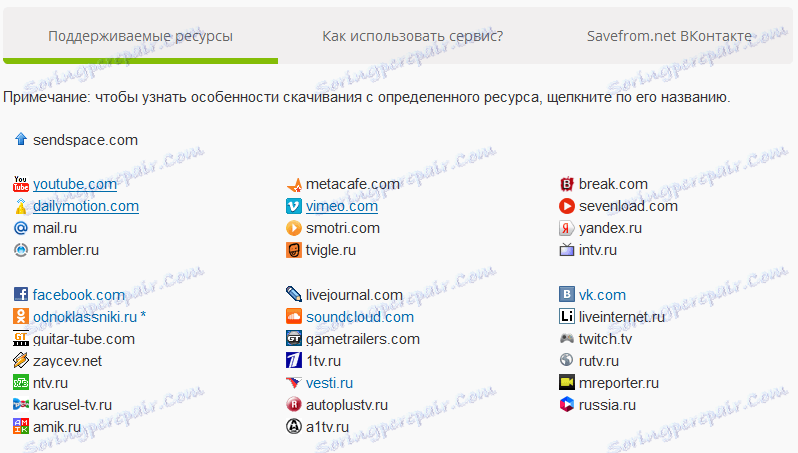
Да започнем, може би, от най-баналните. Очевидно разширението не може да работи с всички уеб страници, защото всяка от тях има някои функции. Следователно, струва си да сте сигурни, че ще изтегляте файлове от сайта, чиято подкрепа се посочва от разработчиците на SaveFrom.Net. Ако сайтът, който искате, не е в списъка, няма какво да се направи.
съдържание
2. Разширението е деактивирано в браузъра

Не мога да изтегля видео от сайта и не виждам иконата за разширение в прозореца на браузъра? Почти със сигурност е съвсем на разстояние. Активирането е съвсем проста, но последователността от действия е малко по-различна в зависимост от браузъра. В Firefox например трябва да кликнете върху бутона "Меню", след това да намерите "Добавки" и да намерите "SaveFrom.Net Assistant" в списъка, който се показва. И накрая, трябва да кликнете върху него веднъж и да изберете опцията "Активиране".
В Google Chrome ситуацията е сходна. "Меню" -> "Допълнителни инструменти" -> "Разширения". Ние отново търсим желаното разширение и поставете отметка в квадратчето "Disconnected".
3. Разширението е забранено на конкретен сайт
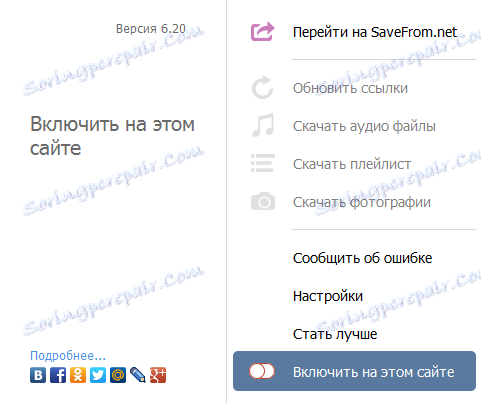
Разширението вероятно е забранено не в браузъра, а в конкретен браузър. Този проблем се решава много просто: кликнете върху иконата SaveFrom.Net и превключете плъзгача "Активиране на този сайт".
4. Необходимо е актуализиране на разширението
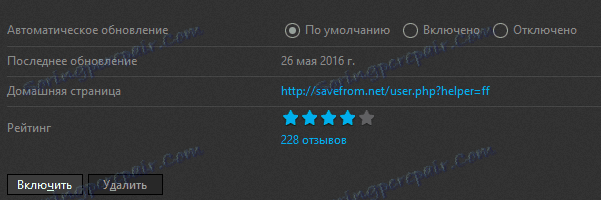
Напредъкът не спира. Актуализираните сайтове стават недостъпни за по-стари версии на разширението, затова е необходимо актуализиране навременни. Това може да се направи ръчно: от сайта за разширение или от магазина за добавки на браузъра. Но е много по-лесно да настроите автоматична актуализация веднъж и да забравите за нея. В Firefox например просто трябва да отворите панела за разширение, да изберете желаната добавка и да изберете "On" или "Default" в реда "Автоматична актуализация" на страницата.
5. Изисква се актуализация на браузъра
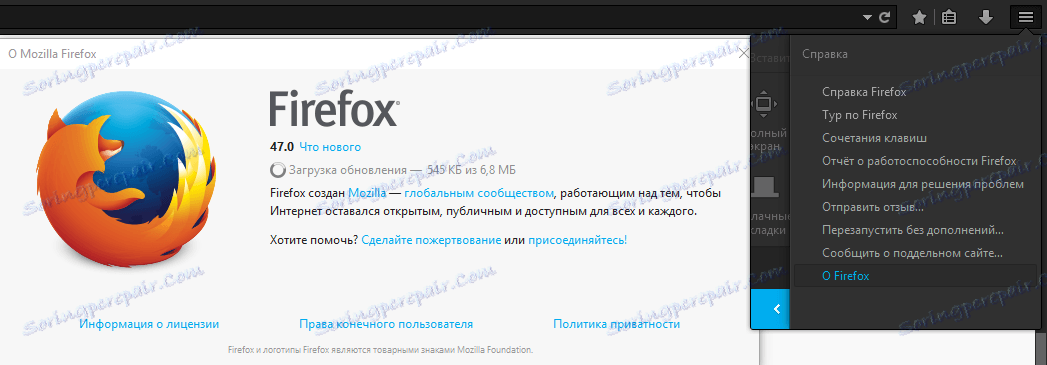
Малко по-глобално, но все още е проблем, който трябва да бъде решен. За да актуализирате почти всички уеб браузъри, трябва да отворите елемента "За браузъра". В FireFox е: "Menu" -> icon icon -> "About Firefox". След като кликнете върху последния бутон, актуализацията, ако има такава, ще бъде изтеглена и инсталирана автоматично.
С Chrome, поредицата от действия е много подобна. "Меню" -> "Помощ" -> "Информация за браузъра Google Chrome". Актуализацията отново започва автоматично.
заключение
Както можете да видите, всички проблеми са доста прости и са решени с няколко кликвания. Разбира се, проблеми могат да възникнат поради неефективността на сървърите за разширяване, но няма какво да се направи. Може би си струва просто да чакате час или две, или дори да опитате да изтеглите файла, който ви е необходим на следващия ден.